
Comment transférer des contacts de Samsung vers Samsung [Mise à jour]

Aujourd'hui, beaucoup de gens comme vous envisagent de passer à un nouveau téléphone Android performant, comme le Samsung Galaxy S25. Vous souhaitez sans doute transférer vos données de votre ancien Samsung vers le nouveau, et votre première préoccupation concerne généralement vos contacts.
Pour la plupart d'entre vous, la première idée serait peut-être d'ajouter manuellement vos contacts un par un sur votre nouveau Samsung. C'est possible, bien sûr, mais cela prend du temps si vous avez beaucoup de contacts à ajouter. Alors, quelle est la meilleure solution ? Je vous la présente. Nous avons mis à jour les méthodes et vous présentons les 5 meilleures façons de transférer vos contacts de Samsung vers Samsung. Lisez cet article et votre problème sera résolu.
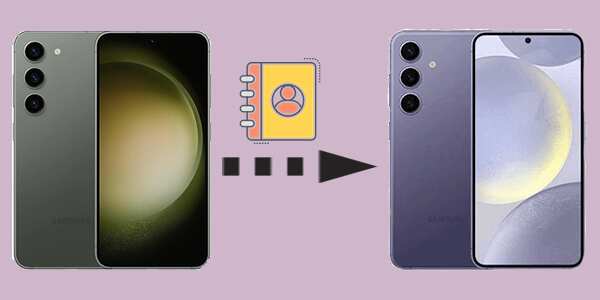
Tout le monde souhaite transférer ses contacts de Samsung vers un autre Samsung aussi facilement que possible, et cette méthode est la plus simple. Avec Coolmuster Mobile Transfer , vous pouvez transférer vos contacts de Samsung vers un autre Samsung en un seul clic. Vous pouvez transférer des données librement entre deux téléphones grâce à la compatibilité avec les systèmes d'exploitation Android et iOS . Transférer ses données d'un ancien Samsung vers un autre est tout à fait possible. Il suffit de trois étapes.
Principales caractéristiques de Coolmuster Mobile Transfer
Comment transférer le numéro de téléphone vers un nouveau téléphone Samsung avec ce logiciel de transfert de téléphone ?
01 Installez et lancez le logiciel sur votre ordinateur ( Windows ou Mac ).
02 Connectez votre ancien et votre nouveau Samsung à l'ordinateur avec des câbles USB. Le programme commencera à détecter vos appareils. Une fois connectés, l'interface ci-dessous s'affichera.
Remarque : si vous constatez que votre périphérique source et votre périphérique de destination ne sont pas au bon endroit, cliquez sur le bouton « Inverser » pour les échanger.

03. Vos données transférables de Samsung vers Samsung s'affichent désormais sur l'interface. Sélectionnez « Contacts » et cliquez sur le bouton « Copier ». Vos contacts seront immédiatement transférés de l'ancien Samsung vers le nouveau.

Regardez le guide vidéo pour transférer facilement des données (environ 2 minutes) :
Si vous préférez transférer vos contacts de Samsung vers Samsung sans fil, vous pouvez utiliser le Bluetooth. Voici le guide étape par étape pour transférer vos contacts de Samsung vers Samsung via Bluetooth.
Étape 1. Activez le Bluetooth sur vos deux téléphones Samsung et associez-les l'un à l'autre.
Étape 2. Ouvrez l’application Contacts sur votre ancien Samsung et sélectionnez les contacts que vous souhaitez transférer.
Étape 3. Cliquez sur « Partager le contact » et choisissez « Bluetooth » dans le menu déroulant. Tous les appareils appairés apparaîtront alors.

Étape 4. Choisissez votre nouveau Samsung pour recevoir les contacts.
Étape 5. Ouvrez votre nouveau Samsung pour accepter les contacts transférés. Vos contacts sont alors transférés de l'ancien Samsung vers le nouveau.
Une autre façon de transférer des contacts d'un Samsung à un autre sans câble est d'utiliser Samsung Smart Switch. Cette application est préinstallée sur certains appareils Samsung. Si vous ne l'avez pas sur votre téléphone Samsung, vous pouvez la télécharger depuis le site officiel. ( Consultez le test de Smart Switch pour en savoir plus. )
Suivez les étapes pour utiliser cet outil.
Étape 1. Téléchargez et installez l’application Smart Switch sur les deux téléphones Samsung.
Étape 2. Ouvrez l'application sur les deux appareils et choisissez « Envoyer des données » sur l'ancien téléphone et « Recevoir des données » sur le nouveau téléphone.
Étape 3. Sélectionnez « Sans fil » ou « Câble » comme méthode de transfert.

Étape 4. Choisissez « Contacts » comme type de données et lancez le transfert. Attendez la fin du transfert ; les contacts seront alors disponibles sur le nouvel appareil Samsung.
Utiliser une carte SIM pour transférer des contacts est une méthode simple mais efficace. Cela fonctionne bien si vos contacts sont stockés sur votre carte SIM et que les deux appareils sont compatibles avec la même taille de carte.
Voici le guide étape par étape pour partager des contacts de Samsung vers Samsung avec une carte SIM.
Étape 1. Insérez la carte SIM dans le téléphone Samsung source.
Étape 2. Allez dans « Contacts » et choisissez « Gérer les contacts ».
Étape 3. Sélectionnez « Importer/Exporter » > « Exporter vers la carte SIM ».

Étape 4. Retirez la carte SIM et insérez-la dans le téléphone Samsung cible.
Étape 5. Accédez à « Contacts » sur le nouveau téléphone et choisissez « Importer depuis la carte SIM ».
La dernière méthode consiste à transférer vos contacts de Samsung vers Samsung via un compte Google. C'est également pratique : en sauvegardant vos contacts sur votre compte Google, vous pouvez accéder à ces fichiers sur n'importe quel appareil associé à ce compte. Si vous n'avez pas de compte Google, vous pouvez en créer un rapidement.
Vous trouverez ci-dessous le guide vous expliquant comment transférer des contacts de Samsung vers Samsung avec un compte Google.
Étape 1. Sur le téléphone Samsung source, accédez à « Paramètres » > « Comptes » > et ajoutez votre compte Google.
Étape 2. Activez « Contacts » dans les paramètres du compte Google.

Étape 3. Sur le téléphone Samsung cible, connectez-vous avec le même compte Google. Vos contacts seront automatiquement synchronisés avec le nouvel appareil.
Vous connaissez maintenant cinq méthodes pour transférer vos contacts vers un nouveau téléphone Samsung. Coolmuster Mobile Transfer est l'outil le plus simple et le plus pratique à utiliser. Il ne nécessite aucune étape ni configuration supplémentaire. Il vous permet de transférer vos contacts en quelques minutes.
Il existe peut-être d'autres méthodes pour transférer vos contacts d'un Samsung à un autre, mais les cinq méthodes ci-dessus sont les meilleures mises à jour cette année. N'hésitez pas à les essayer et à choisir celle qui vous convient le mieux.
Articles connexes:
Comment transférer des contacts de Samsung vers un PC [6 méthodes utiles]
Récupération des contacts Samsung : 5 meilleures méthodes pour restaurer vos contacts sur Samsung
Contacts Samsung disparus ? | Guide de dépannage
Sauvegardez vos données depuis vos appareils Samsung vers le Cloud

 Transfert de téléphone à téléphone
Transfert de téléphone à téléphone
 Comment transférer des contacts de Samsung vers Samsung [Mise à jour]
Comment transférer des contacts de Samsung vers Samsung [Mise à jour]





